Konfigurieren des MPD Music Servers unter Ubuntu Linux
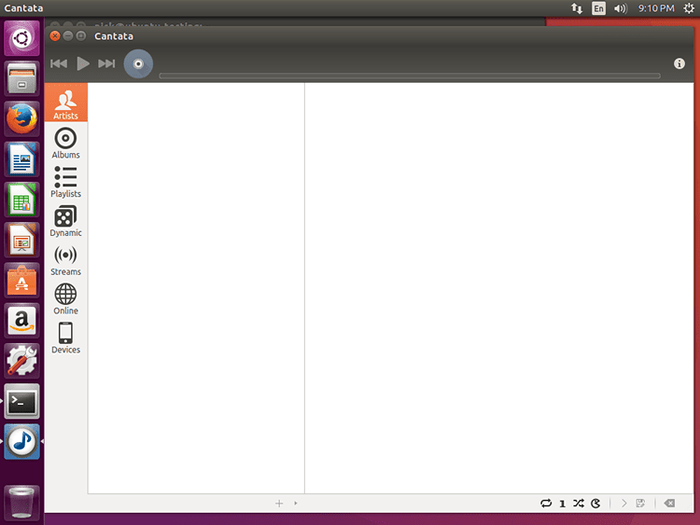
- 789
- 24
- Levke Harnapp
Linux hat eine Menge Optionen, wenn es um Medienspieler geht. Viele von ihnen sind genauso gepackt wie ihre proprietären Gegenstücke auf anderen Betriebssystemen. Was die meisten Linux -Benutzer nicht erkennen, ist, dass es zusätzliche Optionen gibt, die eine der größten Stärken von Linux, Server, nutzen. MPD (Music Player Daemon) ist ein leichter Server zum Teilen einer Musikbibliothek sowohl lokal als auch über ein Netzwerk.
Der beste Aspekt von MPD ist bei weitem seine Flexibilität. MPD erlaubt nicht nur, dass Musik über das Netzwerk geteilt und gespielt wird, sondern ermöglicht auch zahlreiche verschiedene Front -End -Clients. Diese Kunden reichen von vollständigen Musikplayern bis hin zu minimalen Befehlszeilenoptionen.
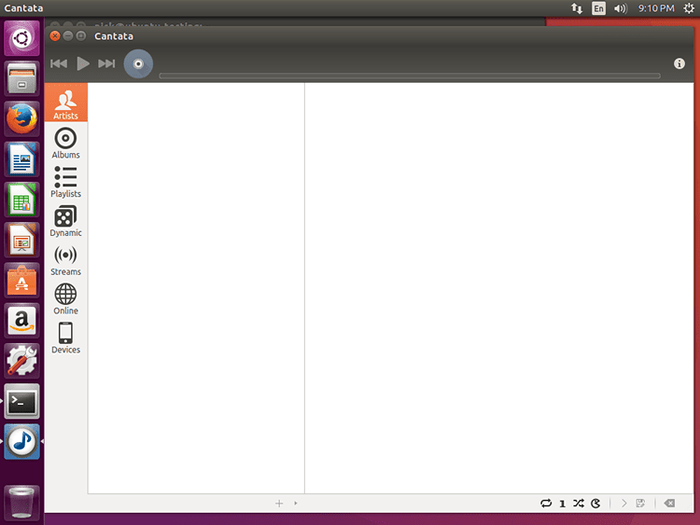
Installieren und Konfigurieren von MPD
Installation
Die Installation von MPD ist überraschend einfach. Es ist wirklich ein kleiner und einfacher Daemon und kommt nur in einem einzigen Paket erhältlich. Führen Sie auf Ubuntu -Systemen ein schnelles Update durch und schnappen Sie sich das Paket.
$ sudo apt-Get-Update
$ sudo apt-get install mpd
Das ist wirklich alles, was es gibt. Ubuntu wird alles auspacken und den Daemon starten. Natürlich möchten Sie wahrscheinlich nicht die Standardkonfiguration, also schalten Sie den Dienst mit systemd herunter, sodass Sie damit anfangen können, ihn festzulegen, wie Sie möchten.
$ sudo systemctl stop MPD
Aufbau
MPD verwendet eine einfache Textkonfigurationsdatei. Es gibt andere Möglichkeiten, es zu konfigurieren, einschließlich benutzerspezifischer Konfigurationen. Es ist jedoch viel einfacher, nur die systemweite Version zu verwenden, die mit MPD geliefert wird. Öffnen Sie es mit Vim oder Ihrem Lieblingsredakteur und schauen Sie sich um.
$ sudo vim /etc /mpd.Conf
Die bei MPD enthaltene Datei ist ziemlich groß und vollständig sowie dokumentiert. Ein Groß. Dieser Leitfaden wird nur einige der Grundlagen abdecken, aber Sie können gerne ein bisschen mehr erkunden.
Die erste Option, auf die man achten sollte, ist wahrscheinlich die wichtigste, das Musikverzeichnis. Die Variable selbst ist, music_directory und akzeptiert einen Verzeichnispfad als Zeichenfolge in Zitaten. Dies ist das Verzeichnis, in dem die Musik, die MPD diente, existiert. Es wird dieses Verzeichnis und alle Unterverzeichnisse lesen. Wenn Sie fertig sind, sollte es ungefähr so aussehen:
music_directory "/path/to/Your/musik/Ordner"
Das ist möglicherweise alles, was Sie brauchen, insbesondere wenn Sie MPD nur lokal auf Ihrem Computer verwenden. Es gibt jedoch noch einige Möglichkeiten, die es gut wäre, sich kennenzulernen, um sich kennenzulernen.
Playlist_Directory "/path/to/Your/Playlists"
Die obige Option legt fest, wo MPD nach Playlists suchen und speichern. Die Standardeinstellung in Ordnung, wenn Sie nicht vorhaben, zu viele Wiedergabelisten zu importieren, aber wenn Sie die Art von Person sind, die Wiedergabelisten zwischen Geräten oder Freunden importiert und exportiert, ist es wahrscheinlich besser, dies in ein Verzeichnis zu setzen in/heim.
Benutzer "MPD" -Gruppe "Nogroup"
Sie können den Benutzer und die Gruppe des MPD -Servers einstellen, wenn Sie möchten. Es gibt wirklich keinen großen Grund, dies auf systemweiter Konfiguration zu tun, aber wenn Sie dies tun müssen, können Sie. Möglicherweise müssen Sie einige Ordner und ihre Eigentum und Berechtigungen ändern, wenn Sie dies tun.
Wenn Sie MPD über das Netzwerk verwenden möchten, sollte es so konfiguriert sein, dass Sie Ihre Computer -IP -Adresse oder Hostname anhören, um die lokale IP -Adresse oder Hostname zu hören. Wenn Sie es nur lokal verwenden, können Sie es mit der Standardeinstellung lassen, Lokalhost
bind_to_address "localhost"
Für weitere Netzwerkkonfiguration können Sie einem bestimmten Port MPD zuweisen. Standardmäßig wird es verwendet 6600, und die Zeile in der Konfiguration wird kommentiert. Um einen bestimmten Port festzulegen, die Leitung zu entfernen und den Port zu setzen.
Port "6600"
Das Letzte, was Sie vielleicht tun möchten, ist, ein Passwort für eine Verbindung festzulegen. Dies kann durch Einstellen der Kennwortvariablen erfolgen.
Passwort "SOME_PASSWORD"
Fühlen Sie sich frei, noch einige zu erkunden, aber für die Grundlagen sollten die Standardeinstellungen funktionieren. Viele der verfügbaren Wiedergaboptionen sind nicht wirklich notwendig, da sie von den Kunden vor dem Ende behandelt werden. Wenn Sie mit der Konfiguration vertraut sind, speichern und starten Sie MPD mit systemd.
$ sudo systemctl starten mpd
Kunden
Es gibt eine Menge Optionen für MPD -Clients. Sie wurden sowohl in GTK als auch in QT sowie in reinen CLI -Versionen geschrieben. Dieser Leitfaden wird eine der beliebtesten GUI -Kunden, Cantate, und einen der beliebtesten CLI -Kunden, NCMPCPP, abdecken.
Kantate
Cantata ist ein GUI -Musikspieler, ähnlich beliebte wie Clementine. Der Hauptunterschied besteht darin, dass es MPD im hinteren Ende verwendet, um Musik zu servieren. Cantate ist in QT mit Kompatibilität sowohl für QT 4 als auch für QT 5 geschrieben. Es hat auch Ubuntu -Themenintegration.
Die Installation von Kantaten auf Ubuntu ist einfach. Es ist in den Repositories erhältlich, sodass Sie einfach mit installieren können geeignet.
$ sudo apt-get install Cantate
Sobald die Installation beendet ist, können Sie Cantate einfach öffnen. Es gibt einen GUI -Installateur, der Sie auffordert, zwischen Standard- und Einzelbenutzer -Installationen zu wählen. Wählen Sie den Standard aus, es sei denn, es gibt einen bestimmten Grund, warum Sie die Option Einzelbenutzer benötigen.
Auf dem nächsten Bildschirm werden Sie aufgefordert, eine Verbindung zum MPD -Server herzustellen. Es wird bereits die Standardeinstellungen von MPD enthalten, einschließlich Lokalhost und Port 6600. Stellen Sie einfach alles auf die Werte ein, die Sie in der MPD -Konfiguration konfiguriert haben, und klicken Sie auf verbinden. Es sollte ziemlich schnell eine Verbindung herstellen, und Sie können die Konfiguration von dort aus einfach vervollständigen.
Nach dem Konfigurationsprozess erscheint der Bildschirm "Cantata Library. Das ist wirklich alles, was es gibt, um es einzurichten. Cantata hat eine Menge anderer Funktionen zu erforschen, und Sie können Stunden damit verbringen, alles so zu gestalten, wie Sie möchten.
NCMPCPP
Für Benutzer, die nach einem minimalistischen Ansatz suchen, bietet NCMPCPP eine robuste Befehlszeilenlösung für das Spielen von Musik von MPD. Ein Command Line Music Player ist nicht jeder.
NCMPCPP ist in Ubuntu -Repositorys erhältlich. Die Installation ist daher einfach mit APT.
$ sudo apt-Get Installieren Sie NCMPCPP
Um NCMPCPP zu konfigurieren, erstellen Sie nun einen Ordner für die Konfiguration in Ihrem Home -Verzeichnis.
$ mkdir ~/.NCMPCPP
Jetzt CD in dieses Verzeichnis und erstellen Sie die Konfigurationsdatei. Die folgende Konfiguration ist sehr einfach, aber sie reicht aus, um NCMPCPP in Betrieb zu nehmen.
$ cd ~/.ncmpcpp $ vim config ncmpcpp_directory = "~/.NCMPCPP "MPD_HOST =" 127.0.0.1 "mpd_port =" 6600 "mpd_music_dir ="/path/to/Your/musik/"
Stellen Sie natürlich sicher, dass alle Ihre Werte mit der Art und Weise übereinstimmen, wie Sie sie in MPD konfiguriert haben. Nachdem dies abgeschlossen und gespeichert ist, können Sie NCMPCPP in einem Terminal verlassen und ausführen. Wenn Sie es öffnen, sollten Sie die Musik aus dem in MPD konfigurierten Verzeichnis sehen. NCMPCPP hat unzählige Kontrollen, und es würde viel zu lange dauern, um das alles hier durchzugehen.
Abschließende Gedanken
MPD erfordert etwas mehr Konfiguration als die meisten anderen Media Player -Lösungen unter Linux, ermöglicht jedoch auch eine Tonne mehr Flexibilität und eröffnet viele Streaming- und Networking -Möglichkeiten. Obwohl sich dieser Leitfaden auf Ubuntu konzentriert, sind alle genannten Pakete bei den meisten wichtigen Verteilungen erhältlich, und die Konfiguration für sie ist nicht anders. Wenn Sie ein Linux -Benutzer sind, der zufällig auch ein Audiophiler ist oder wirklich Musik genießt, schauen Sie sich auf jeden Fall mit MPD an.
Verwandte Linux -Tutorials:
- Bester Musikspieler für Linux
- Dinge zu installieren auf Ubuntu 20.04
- Wie man Musik aus der Konsole mit dem CMUS anhört…
- Bester Video -Player für Linux
- So installieren Sie Adobe Flash Player unter Linux
- Dinge zu tun nach der Installation Ubuntu 20.04 fokale Fossa Linux
- Ubuntu 20.04: Liste der Torrent -Clients
- Linux -Download
- Ubuntu 22.04: Liste der Torrent -Clients
- Eine Einführung in Linux -Automatisierung, Tools und Techniken
- « Entfernen Sie alle enthaltenen Enthalterbasis auf der Grundlage des Docker -Bildnamens
- So installieren Sie den nächsten Client auf Ubuntu 18.04 Bionic Beaver Linux »

